1、第一、进入到你需要插入smartart图形的那一页,如下图所示。
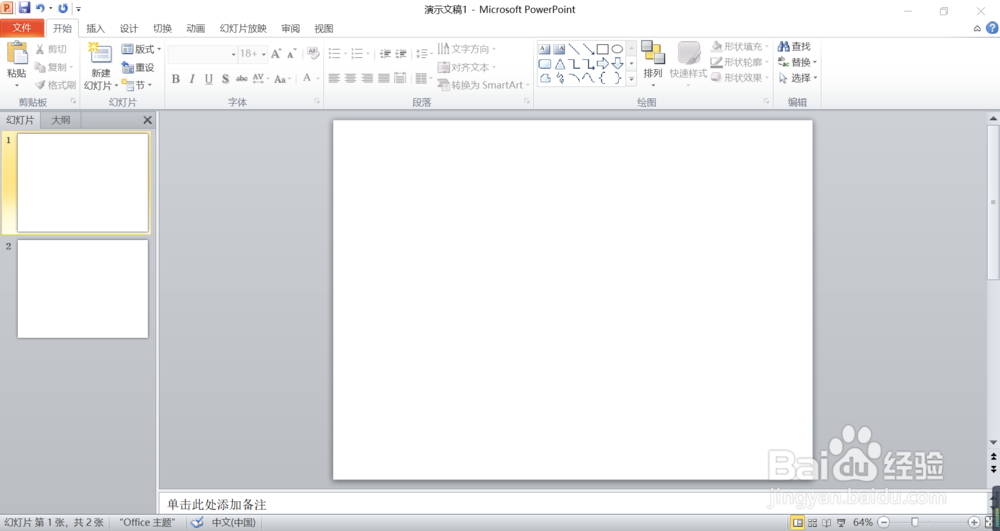
2、第二、点击上方功能组的开始界面的右侧的插入按钮,如下图所示。

3、第三、在插入选显卡的插图功能组中找到smartart按钮,如下图所示。

4、第四、在选择smart图形弹出的对话框里面,找到全部的下面的列表按钮,如下图所示。

5、第五、在按钮列表里面的右侧的smartart的图形中的第一个就是基本列表图形,选择它,点击姑百钠恁确定就可以了,如下图所示。

6、第六、下面就是插入成功的图形界面,你可以给它改改图形样式,使其更加美观,如下图所示。
